电脑屏幕出现声音如何关闭?操作步骤是什么?
- 电脑设备
- 2025-04-04
- 11
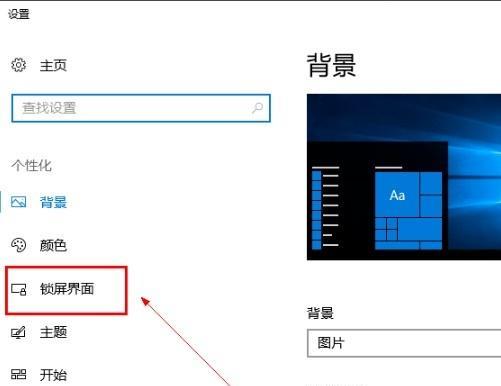
当我们使用电脑时,电脑屏幕突然出现声音提示可能会影响我们的工作和学习。本文将为大家详细介绍如何关闭电脑屏幕出现的声音提示,以及操作步骤。 一、检查电脑是否设置有声音通...
当我们使用电脑时,电脑屏幕突然出现声音提示可能会影响我们的工作和学习。本文将为大家详细介绍如何关闭电脑屏幕出现的声音提示,以及操作步骤。
一、检查电脑是否设置有声音通知
我们需要检查你的电脑是否设置有声音通知。
如果你使用的是Windows操作系统,可以通过以下步骤进行检查:
1.点击“控制面板”;
2.选择“通知区域图标”;
3.在“通知”部分,确认是否有关于声音的通知。
如果你使用的是Mac操作系统,可以通过以下步骤进行检查:
1.点击屏幕右上角的“苹果”图标;
2.选择“系统偏好设置”;
3.点击“声音”,在“声音效果”中可以找到声音通知的相关设置。
如果发现有任何声音通知被设置为开启状态,你可以尝试将它们关闭。
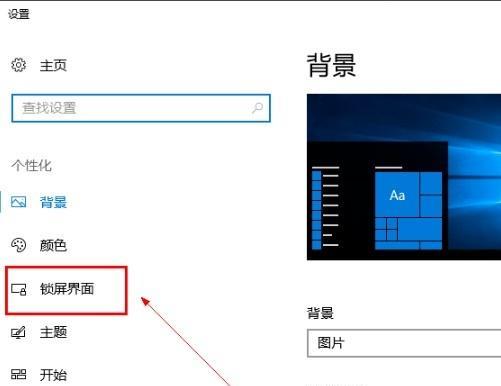
二、关闭电脑上的声音通知
Windows系统
在Windows系统中,你可以通过以下步骤关闭声音通知:
1.点击“控制面板”;
2.选择“硬件和声音”,然后点击“声音”;
3.在“声音”选项卡中,选择你想要更改的声音提示,然后点击“声音”按钮;
4.在弹出的“声音属性”窗口中,选择“无”作为“播放Windows声音”选项;
5.点击“应用”后再点击“确定”。
Mac系统
在Mac系统中,你可以按照以下步骤来关闭声音通知:
1.点击屏幕右上角的“苹果”图标;
2.选择“系统偏好设置”;
3.点击“声音”,然后取消勾选“播放用户界面效果”下的复选框。

三、检查特定应用的声音通知
有些应用可能有独立的声音设置。
以QQ为例,你可以进行如下操作:
1.打开QQ;
2.点击左下角的“菜单”按钮;
3.选择“设置”;
4.在设置窗口中,选择“声音”选项;
5.取消勾选“消息声音通知”等与声音相关的选项。
其他应用也有类似的设置,可以参考上述步骤进行操作。

四、检查电脑硬件的声音输出
如果以上步骤都无法关闭电脑上出现的声音,那么可能是硬件方面的问题,例如外接音响或耳机可能未正确配置。
Windows系统
1.右击“音量”图标,选择“播放设备”;
2.在“播放”选项卡中,查看是否选择了正确的播放设备;
3.如果有多个设备,请尝试切换到其他设备,看声音是否仍然出现。
Mac系统
1.点击屏幕上方菜单栏中的“苹果”图标;
2.选择“系统偏好设置”;
3.点击“声音”;
4.在“输出”选项卡中,查看是否选择了正确的输出设备;
5.同样,如果有多个设备,请尝试切换。
五、如果问题依然存在
如果你已经尝试了所有可能的方法,但问题依然存在,这可能是由于系统或其他软件的bug或冲突。在这种情况下,你可以考虑重启电脑,或者更新你的操作系统和驱动程序。如果问题依旧,建议你联系专业技术人员进行检查和解决。
六、
关闭电脑屏幕出现的声音提示并不复杂,主要步骤包括检查系统设置、特定应用设置以及声音输出硬件设置。通过本文的详细指导,相信你已经能够轻松解决这一问题。如果还有疑问或遇到其他电脑问题,欢迎随时咨询。
希望本文能够帮助到你,祝你使用电脑愉快!
本文链接:https://www.usbzl.com/article-45719-1.html

